- 时间:2022-06-30 21:17:22
- 浏览:
电脑系统Win11资源文件管理器修改文件名时页面崩溃的修复方法
解决办法
首先,检查Windows更新
打开设置。
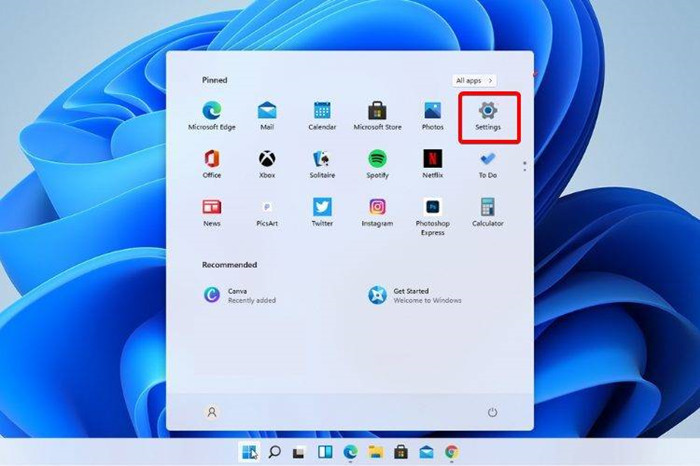
转到Windows update。
选择检查更新。
使用此选项,您的操作系统将自动建议并修复问题,例如导致Windows 11文件资源管理器崩溃的损坏的设置。
二。重启Windows 11文件资源管理器
按键盘上的Ctrl+Alt+Delete,然后选择任务管理器。
单击“进程”选项卡,搜索“文件资源管理器”,然后选择它。
单击重新启动按钮。
第三,调整文件浏览器选项
打开控制面板。
在右上角的搜索栏中,键入文件资源管理器选项并打开它。
选择常规选项卡。
打开文件资源管理器旁边的下拉菜单,然后选择这台电脑选项。
单击应用,然后单击确定。
四。使用Windows PowerShell执行一些命令
右键单击开始图标,然后选择Windows终端(管理)。
在PowerShell中,键入以下命令,然后执行它:repair-windows image-online-restore health。
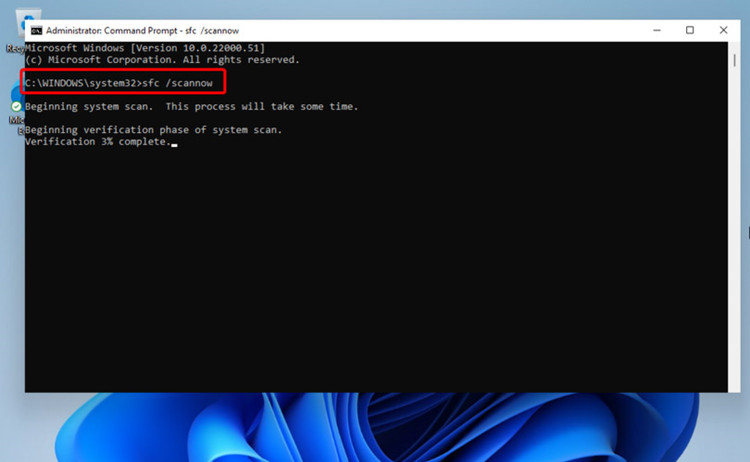
等待该过程完成。
重新启动计算机。
动词 (verb的缩写)使用命令提示符来防止Windows 11文件资源管理器崩溃
单击开始按钮,键入命令提示符,然后右键单击并选择以管理员身份运行。
在弹出窗口中,输入以下命令,然后输入:sfc /scannow
等待该过程完成。
重新启动计算机。
此命令也称为系统文件检查器,允许您扫描和恢复Windows系统文件中的损坏。所以,如果你的Windows 11文件浏览器崩溃了,肯定会有帮助。
第六,清除缓存
单击开始按钮,键入控制面板,然后单击它。
在右上角的搜索栏中,键入文件资源管理器选项并打开它。
选择常规选项卡,然后在隐私部分,单击清除,然后选择确定。
使用此选项,您将能够清除可能导致Windows 11文件资源管理器崩溃的历史记录。





